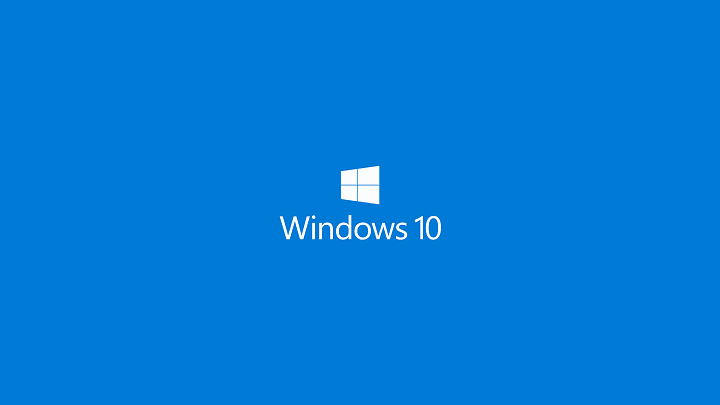Постоји превише ентузијаста апликација који воле инсталирање и ажурирање многих апликација на својим уређајима. Будући да многе апликације нису присутне као подразумеване апликације у оперативном систему Виндовс 10, апликације често преузимамо из Виндовс продавнице. Али постоји врло честа ситуација на коју би већина нас наишла, процес преузимања заглави. Не можете да преузмете апликацију коју тренутно инсталирате, а све апликације које чекају у реду за инсталацију или ажурирање су такође суспендоване. Чак и ако затворите и поново отворите Продавницу, ситуација се наставља. И да, чак и искључење и поновно покретање уређаја не решава проблем. Па шта ће ти? Можете да покушате да ресетујете Виндовс продавницу кеш меморија. Ако то не успе, мораћете да направите корак даље и извршите хард ресет. Добра ствар је што се подаци не губе ни у једном случају. Овде у овом посту можете прво пронаћи како можете извршити софт ресет. Тада друга метода показује хард ресет.
Такође погледајте: -Како избрисати историју употребе апликација за Виндовс продавницу
- Притисните Вин + Р. тастери за покретање Рун. Унесите следећу команду у Рун и притисните ОК.
ВСРесет.еке
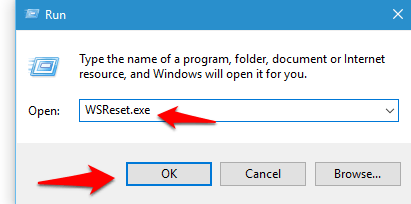
- Отвориће се прозор командне линије. Имаће икону апликације Виндовс Сторе. Ова наредба се користи за брисање предмеморије Виндовс продавнице, а затим је ресетовање. Не затварајте прозор иако се на њему неће ништа појавити. Након што се предмеморија очисти, прозор командне линије затвориће се сам и отвориће се продавница.
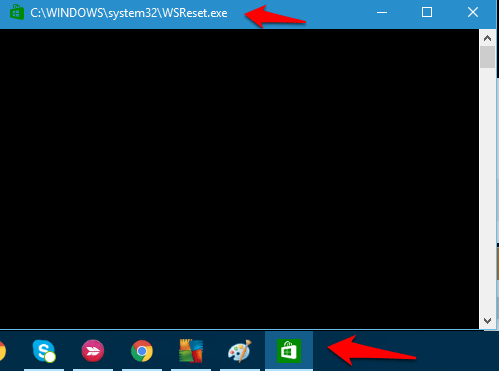
Ако брисање и ресетовање кеш меморије продавнице не успе, мораћете да ресетујете системом покретањем командне линије са административним привилегијама. За ово:
- Десни клик на икону Виндовс на траци задатака. Отвори Цомманд Промпт (Админ).

- Укуцајте следећу команду у прозор командне линије.
вмиц усераццоунт добити име, сид

- Појавиће се неколико Имена и одговарајући СИД. Обратите пажњу на СИД за који желите да обришете кеш меморију.
- Отвори Трцати поново. Тип регедит и покрените Виндовс Регистри.
- Идите на следећу локацију:
ХКЕИ_ЛОЦАЛ_МАЦХИНЕ \ СОФТВАРЕ \ Мицрософт \ Виндовс \ ЦуррентВерсион \ Аппк \ АппкАллУсерСторе
- Сада можете да видите фасциклу са истим именом као СИД за корисника за којег желите да обришете кеш меморију.
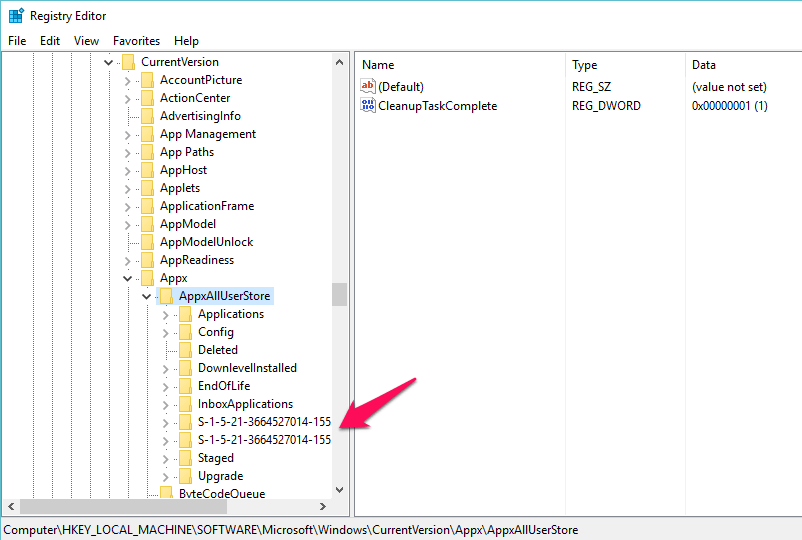
- Избриши овај директоријум.
- Поново покрените уређај и видећете да ће се преузимања из апликације Виндовс Сторе избрисати.
- Почните да преузимате апликацију одмах. То ће радити глатко.
Увек је пожељно испробати софт ресет и проверити да ли то решава проблем. Ако не, идите на опцију хард ресет.